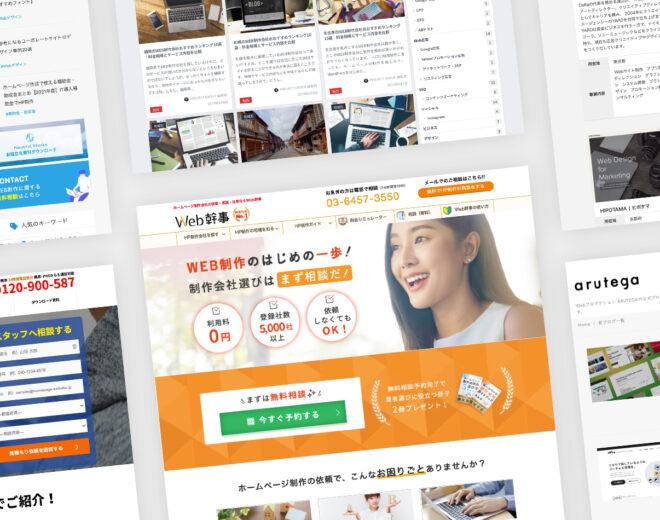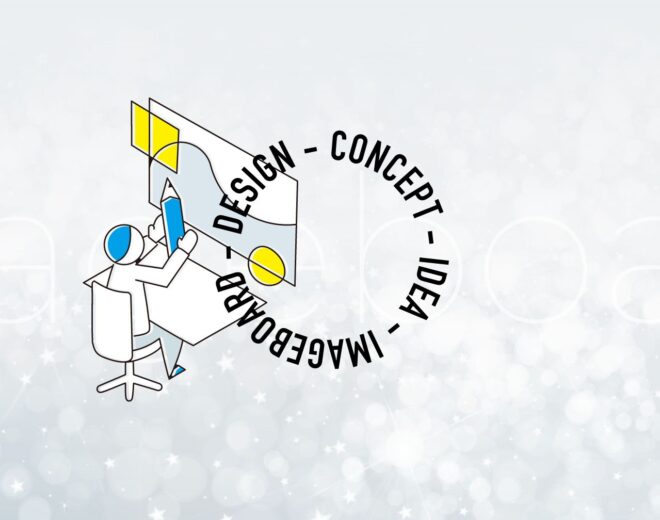Google Search Consoleの設定・登録方法、主要機能の紹介

SEO対策の必須ツール「Google Search Console(サーチコンソール)」。
普段Googleアナリティクスは利用しているけど、サーチコンソールはあんまり・・・、という方も多いのではないでしょうか。アナリティクス同様、無料ツールでありながら基本機能から高度な機能まで備えており、SEO対策からサイト改善まで幅広く活用できます。
今回は、サーチコンソールの登録方法から、初心者におすすめの便利な機能を紹介します。
Search Console(サーチコンソール)とは
サーチコンソールとは、Google検索結果でどのようにサイトが認識・表示されているかなど、SEO対策にまつわるサイトのパフォーマンスを管理できる無料ツールです。
Google Analytics(アナリティクス)ではPV数や直帰率などサイトに“アクセスされた後のデータ”を確認できますが、サーチコンソールは検索結果に何回表示されたかなど、“サイトにアクセスされる前のデータ”を確認できるのが強みです。
サイト内での回遊率を高めるための改善も重要ですが、サイトのアクセス数を伸ばすための改善にも取り組まなければ効果は限定的になってしまいます。サーチコンソールのデータを活用して、検索結果の表示順位を上げたり、クリック率を高めたりすることでアクセス数を伸ばすことができます。
つまり、サーチコンソールでアクセス前の動きを確認し、Googleアナリティクスでアクセス後の動きを確認することでより高度なサイト改善が可能になるのです。
※「サーチコンソール」は以前「ウェブマスターツール」という名称でしたが、機能に変わりはありません
Search Console(サーチコンソール)の登録方法
URLを入力し、「プロパティを追加」をクリック
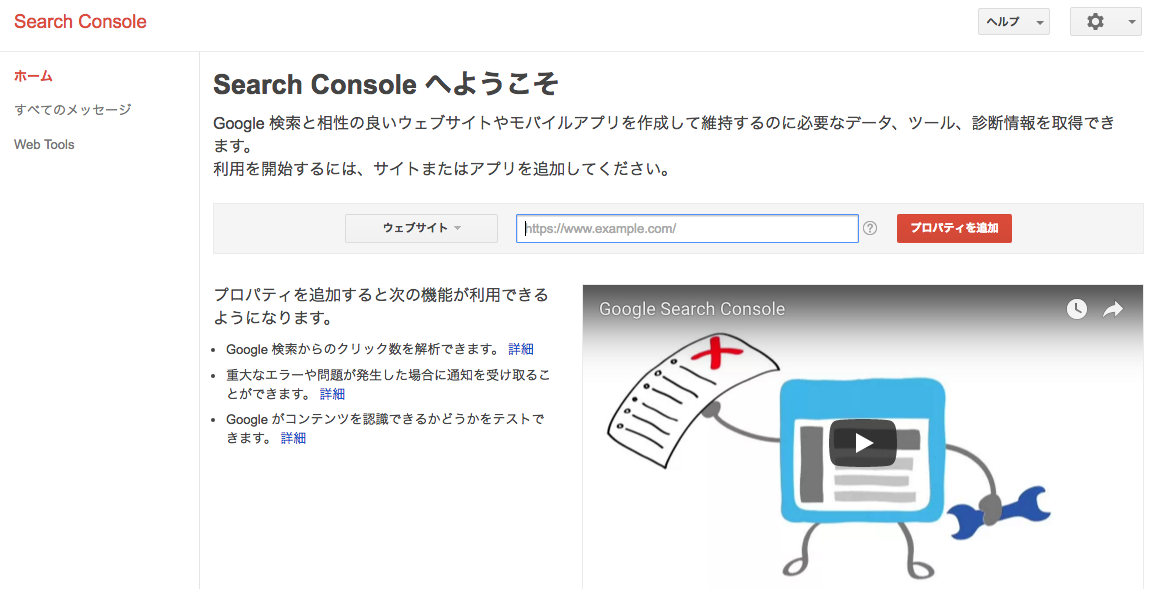
「Google Search Console」にアクセスしGoogleアカウントでログイン後、分析したいURLを入力し「プロパティを追加」ボタンをクリックします。
「別の方法」タブをクリックし、「HTMLタグ」を選択
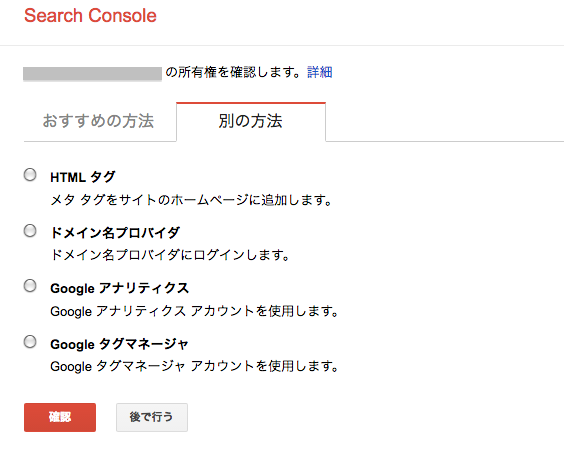
「別の方法」タブをクリックし、「HTMLタグ」を選択します。
表示されたコードをheadタグ内に埋め込む
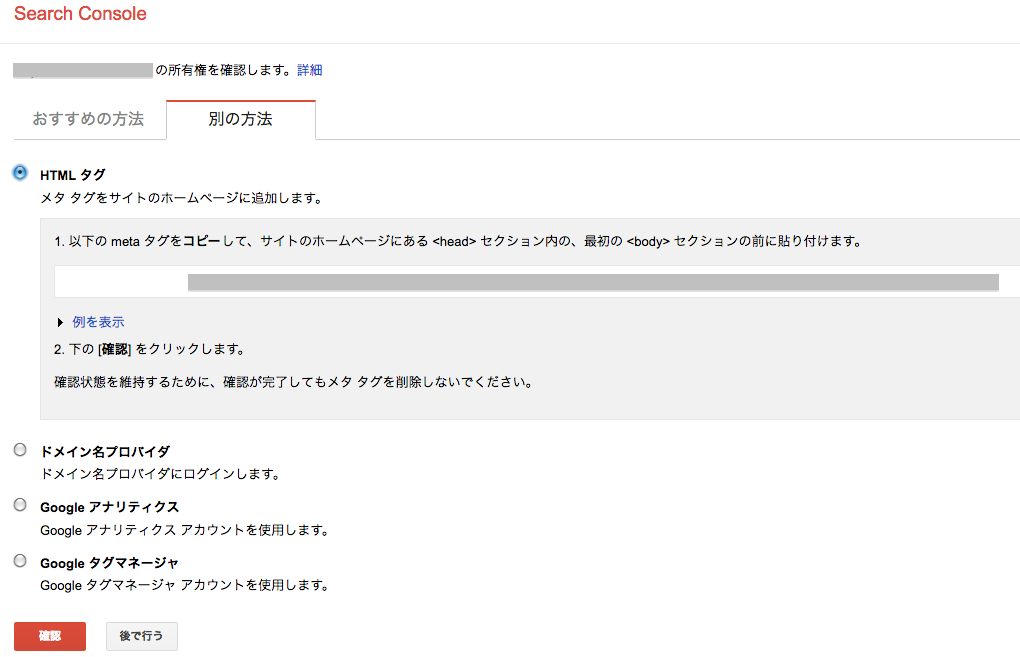
表示されたmetaタグのコードをサイトのheadタグ内、body直前に貼り付け、アップロードします。
アップロード後、「確認」をクリック
アップロード後、「所有権が確認されました」と表示されたら登録完了です。
Search Console(サーチコンソール)の便利な機能5選
検索アナリティクス
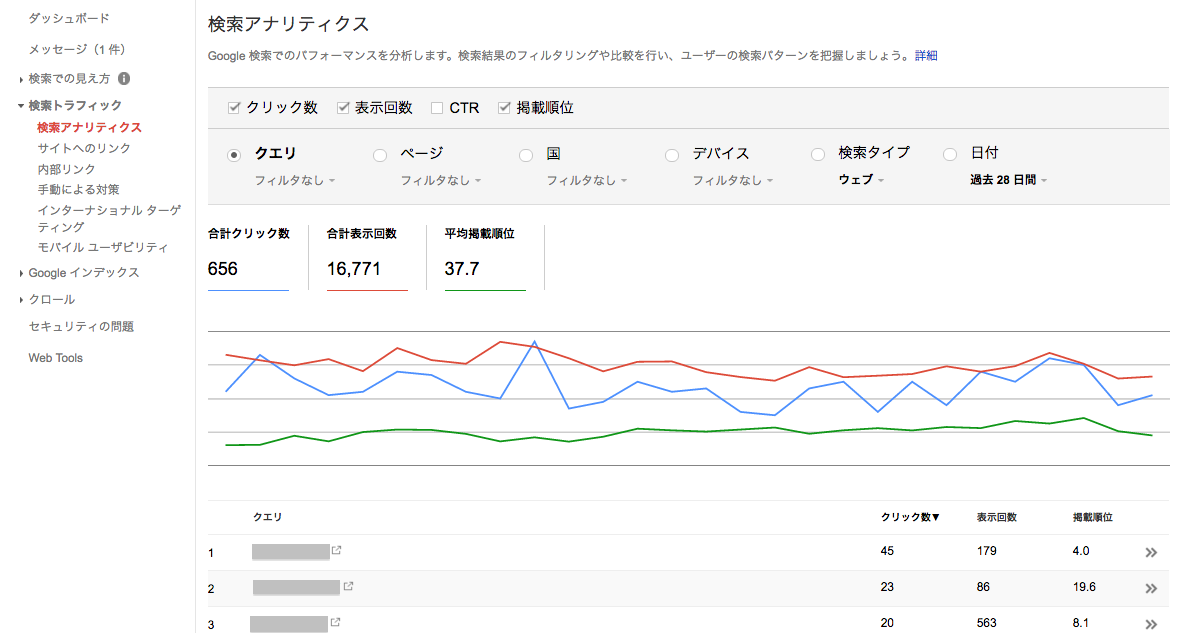
検索アナリティクスはサーチコンソールの代表的な機能で、クエリ(検索結果に表示されたキーワード)、検索結果での表示回数、クリック数、クリック率(CTR)、掲載順位を確認できます。
表示回数が多いのにクリック率が低いクエリのページタイトルやmeta情報を改善したり、表示順位が低いクエリのページ内キーワードを改善したりすることで、SEO対策を行ってアクセス数を伸ばすことができます。
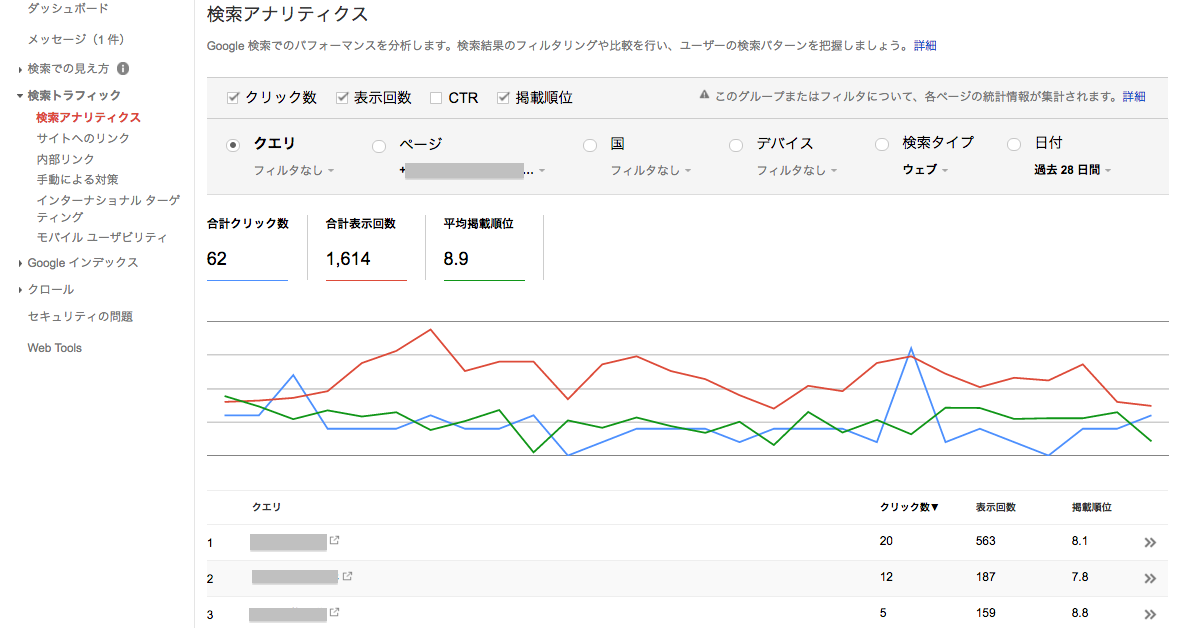
「ページ」の「ページをフィルタ」に特定ページのURLを入力することで、そのページの検索結果の状況を分析することもできます。アクセス数を伸ばしたい注力ページや改善幅の大きいページといった、特にSEO対策したいページはフィルタをかけて分析しましょう。
サイトマップ
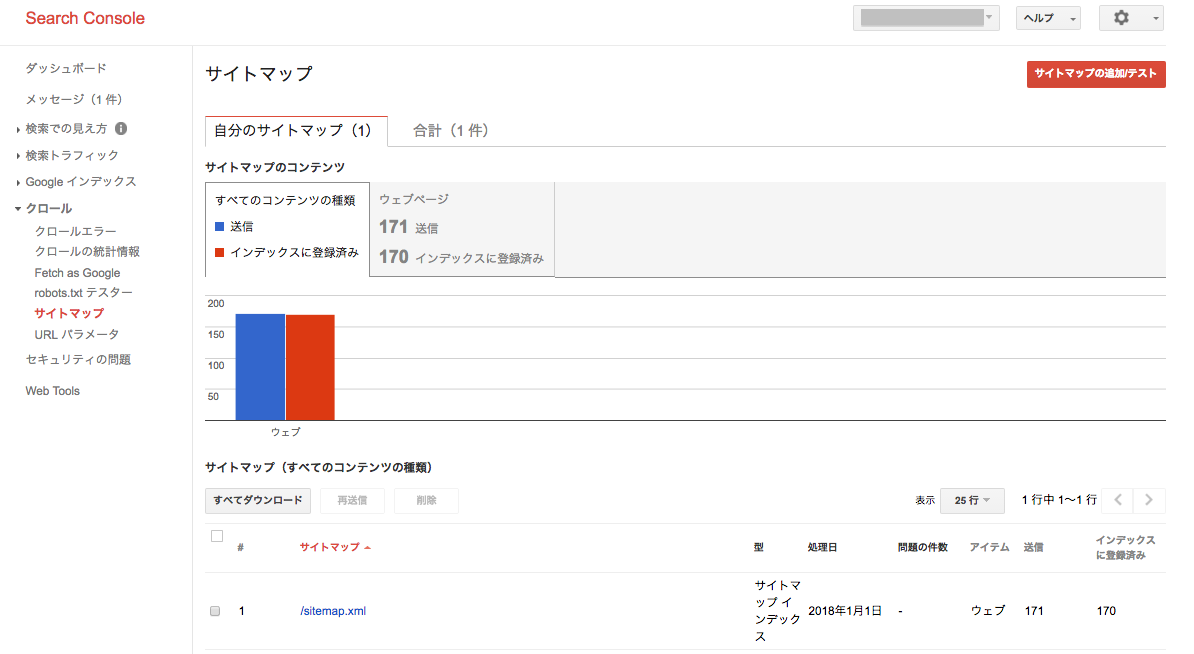
検索結果にサイトを表示させるためには、Googleのクローラーにサイトのページを認識してもらう必要があります。
サーチコンソールでサイトマップ「sitemap.xml」を送信することで、こちらからクローラーにサイトの存在を知らせて素早く検索結果にインデックスさせることができる機能です。
サイトマップ機能を使う場合は、事前に自分のサーバにサイトマップを上げておく必要があります。
無料のサイトマップ自動生成ツール「sitemap.xml Editor」などを活用し、まずはサイトマップを用意しましょう。
サイトマップが準備できたら、「サイトマップの追加/テスト」ボタンをクリックし、サイトマップのURL「sitemap.xml」を入力し「送信」しましょう。登録後は、サイトマップで送信したページ数とインデックス登録済みのページ数が表示されます。新しくサイトを立ち上げたときやページを追加した際は、サイトマップを送信してGoogleにインデックスしてもらい、検索結果に表示されるようにしましょう。
Fetch as Google
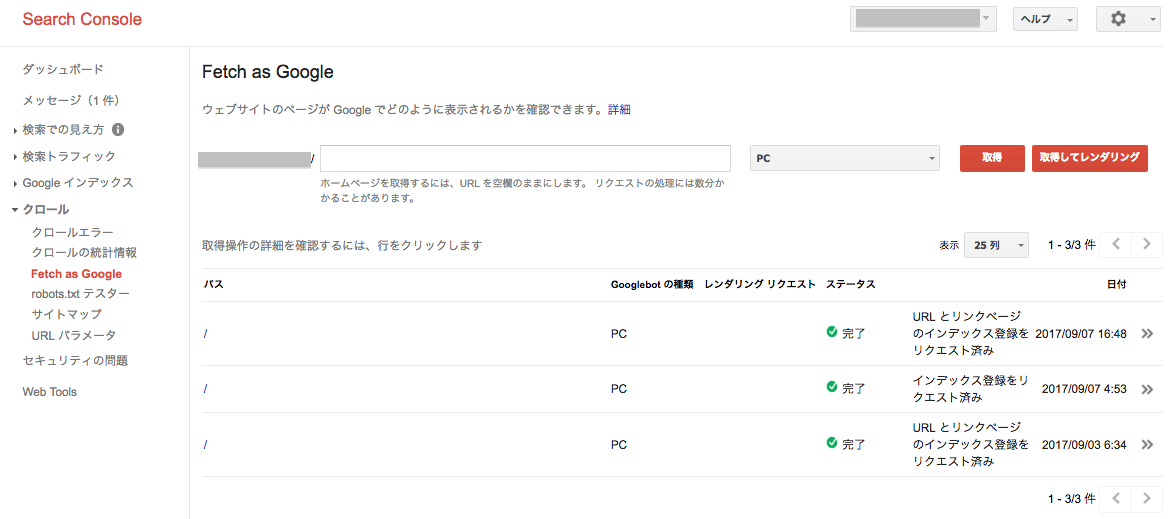
Googleに特定ページのクロールを促し、インデックスを早める機能です。公開したばかりのページやページを更新した際に「Fetch as Google」を活用すると、素早く検索結果に表示されるようになります。
インデックスさせたいページのURLを入力し、「PC」もしくは「モバイル:スマートフォン」を選択の上「取得」ボタンをクリックします。
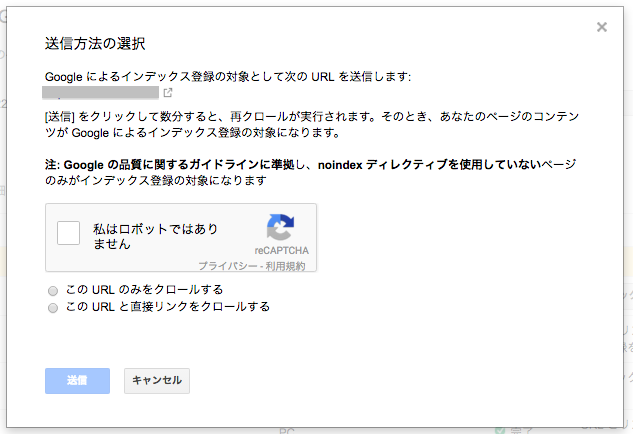
「インデックス登録をリクエスト」ボタンが表示されたらクリックし、「送信方法の選択」を行います。「このURLのみをクロールする」なら月間500件、「このURLと直接リンクをクロールする」を選択すると月間10件のクロール依頼が可能です。立ち上げたばかりのサイトは、特定ページだけでなくページ内リンク先もクロールされる「このURLと直接リンクをクロールする」を選択し、効率的にインデックスを進めましょう。
クロールエラー
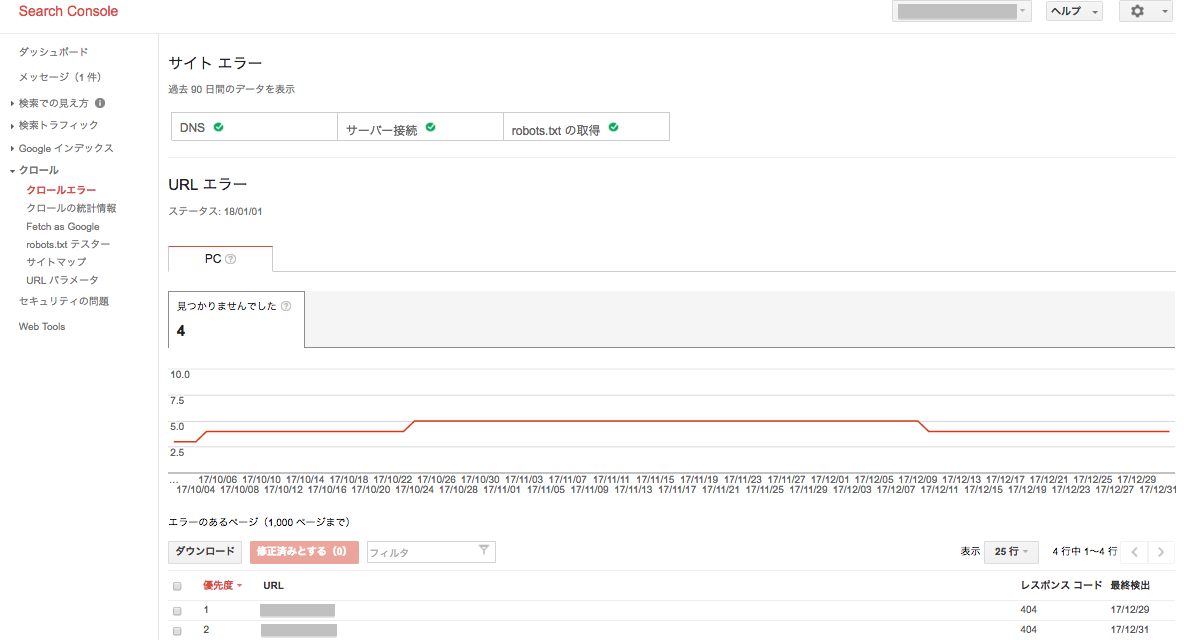
クロールで問題のあるページがあった場合に、エラー内容を確認できる機能です。
存在するはずのURLが「404エラー」となっている場合は、URLの記述ミスが発生している可能性があります。サイト内リンクでミスがある場合はすぐに修正し、外部サイトからのリンクでミスがある場合は301リダイレクトで正しいURLに転送設定することをおすすめします。
クロールエラーが多発するとサーチコンソールからメッセージが届くので、すぐに確認するようにしましょう。
HTMLの改善
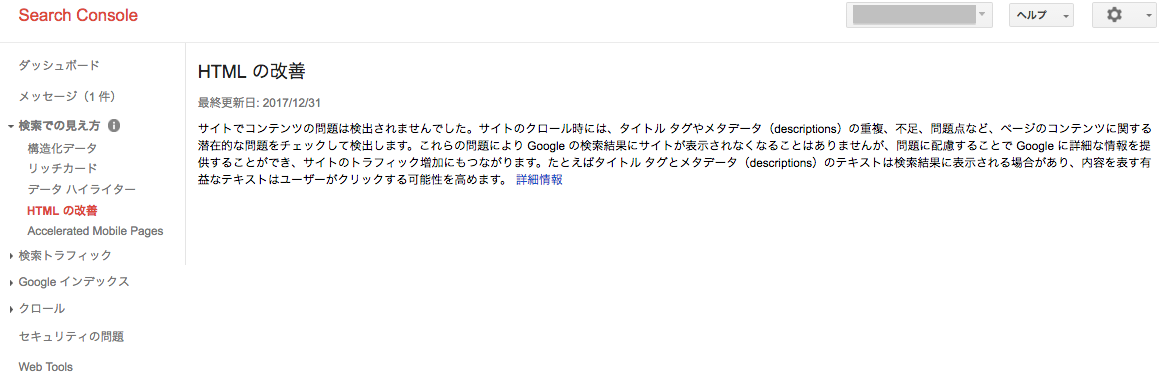
タイトルやディスクリプションなど、meta情報に問題がある場合にHTMLの改善案が表示される機能です。
meta情報は検索結果に表示される部分なので、改善することでクリック率やアクセス数が改善する可能性がありますので、定期的に確認して改善しましょう。
まとめ
普段聞き慣れない単語や見慣れない画面の多いアクセス解析ツール。
しかし集客を伸ばすために自然検索を伸ばすことは必要不可欠です。
サーチコンソールを活用すれば、検索アナリティクスでの課題分析やインデックス促進、クロールエラーの確認など、サイト訪問数を伸ばすための改善をすることができます。
無料ツールですが非常に使いやすいため、サーチコンソールを導入し、Googleアナリティクスと組み合わせて活用することをおすすめします。
この記事を描いたひと

企業のWeb担当者と制作会社の想いをつなげるメディア「untenna」の編集部。